Obsah
Prečo je potrebné zmeniť prioritu zavádzania počítača? Môžu nastať rôzne situácie, napríklad preinštalovanie operačného systému, potreba skontrolovať systém na problematické súbory alebo malware Softvér a oveľa viac.
Existuje niekoľko možností riešenia tohto problému a zaslúžia si osobitnú pozornosť, pretože od používateľov vyžadujú určité vedomosti a zručnosti.
Ako sa dostať do systému BIOS
Najprv stojí za to povedať, čo je BIOS. Toto je v skutočnosti softvérový balík zameraný na plnenie prioritných úloh počítača. Presne:
- spustenie operačného systému vôbec;
- pripojenie všetkého hardvéru a periférií;
- nastavenie prevádzky fyzickej a RAM pamäte;
- stabilizácia a overenie funkčnosti CPU;
- priradí prioritné načítanie údajov z vybraného média (pevný disk, vymeniteľné médium).

Bez neho sa OS jednoducho nespustí. Podobná situácia nastane, ak dôjde k strate nastavení systému BIOS.
Prvá možnosť zahŕňa vstup do shellu BIOS. V skutočnosti sa neodporúča vstupovať tam sami, cena chyby je príliš vysoká. Priorita zavádzania je však nastavená v systéme BIOS, aspoň tento nástroj je najobľúbenejší medzi pokročilými používateľmi a špecialistami.
Faktom je, že systém BIOS obsahuje hlavné systémové nastavenia, ktoré sú zodpovedné za správnu činnosť všetkých zariadení, monitorujú teplotu dosiek a zabezpečujú vzájomnú interakciu zariadení.
Tak, ako sa dostať do systému BIOS? Každý model počítača alebo laptop má svoje vlastné" horúce " kľúče, pomocou ktorých sa môžete dostať do tohto prostredia. Musíte stlačiť požadované tlačidlo na obrazovke primárneho načítania.
Možnosti vstupu do systému BIOS na rôznych modeloch modulov gadget
Ako už bolo spomenuté, každý výrobca má svoje vlastné vstupné kľúče systému BIOS. A aby sme zistili, ako zmeniť prioritu zavádzania v systéme BIOS, , čo potrebujete vedieť aspoň tie hlavné:
- ASUS. Kláves F2.
- Acer. Klávesy F1, F2, Del. Možnosti sú Ctrl + Alt + Esc alebo Ctrl + F2.
- Lenovo. Klávesy F2, F12. F1 je menej časté.
- Packard Bell. Kláves F2.
- HP. Kláves F10. Ak to nefungovalo-skúste F2, F11, Del alebo Esc.

Na osobné počítače Najčítanejšie články Spoločná možnosť je kľúč Del, ale všetko závisí od verzie systému BIOS. Najčastejšie kombinácie:
- Ctrl + Alt + Esc;
- Esc;
- F1;
- F2;
- Ctrl + Alt + Enter.
Mimochodom, na rodinných notebookoch Lenovo je špeciálne tlačidlo-Tlačidlo Novo (zakrivená šípka). Ak naň kliknete, keď je prenosný počítač vypnutý, spustí sa, v zobrazenom okne môžete vybrať nastavenie systému BIOS.
Ponuka zavádzania v systéme BIOS
Takže je stlačené pravé tlačidlo, shell je prihlásený. Čo robiť ďalej? Najprv sa musíte pozrieť na všetky záložky, ktoré sa nachádzajú v okne, ktoré sa otvorí. Takmer vždy prioritu zavádzania v systéme BIOS nájdete na karte zavádzania. Ak má počítač presne taký BIOS, potom musíte nájsť riadok Boot Device Priority / Boot Settings. Zariadenie je tam zobrazené, respektíve v akom poradí sa bude používať. V predvolenom nastavení je pevný disk nastavený (pevný disk). Ak chcete zistiť, ako zmeniť prioritu zavádzania v systéme BIOS, musíte kliknúť na 1. Zavádzacie Zariadenie a podľa potreby vybrať jednotku USB alebo DVD. Ach, áno, myš nefunguje v systéme BIOS, takže budete musieť používať iba klávesnicu.

Pre informáciu: v každom systéme BIOS sa názov tejto položky môže líšiť. Ale podstata toho sa nemení, musíte si vybrať USB/DVD ako primárne zavádzacie zariadenie.
Po zmene priority musíte opustiť shell, stlačte F10 a Y. Počítač sa reštartuje a spustí sa z nového zariadenia, ktoré sa zobrazí ako prvé.
Ďalším spôsobom, ako vstúpiť do ponuky zavádzania v systéme BIOS
Ale v starších verziách systému BIOS primárna obrazovka nevyzerá takto. A karta Boot tam nie je. Aby ste mohli zmeniť prioritu zavádzania v systéme BIOS, budete musieť nájsť potrebné položky ponuky.
Najprv musíte prejsť do časti Rozšírené funkcie systému BIOS, po ktorej sa otvorí celý zoznam vymeniteľných reťazcov. Ak chcete zmeniť prioritu zavádzania, potrebujete prvé zavádzacie zariadenie. Po kliknutí na tento riadok sa otvorí zoznam všetkých pripojených zariadení. Analogicky s inými verziami systému BIOS musíte stlačiť kláves F10 a uložiť vykonané zmeny. Potom sa počítač automaticky reštartuje.

Malo by sa pamätať na to, že potrebné zariadenie je možné prioritne používať pri spustení systému, iba ak je pripojené k počítaču. V opačnom prípade to počítač nezistí.
Vyvolanie ponuky zavádzania bez vstupu do systému BIOS
A ak práca s BIOSom vyžaduje od používateľa určité zručnosti, existuje ďalší spôsob spustenia ponuky zavádzania. Je to oveľa jednoduchšie a zvládne to aj neskúsený majiteľ počítača.
Ak nie je jasné, ako ak chcete nastaviť prioritu Boot priority boot v systéme BIOS môžete priamo zavolať do ponuky. Na prvej zavádzacej obrazovke musíte stlačiť kláves "hot", v dôsledku čoho sa otvorí ponuka zavádzania. Jediná výhrada: v každom prípade bude potrebné navštíviť systém BIOS, aby sa v jeho nastaveniach povolilo bootovacie okno. Ak to chcete urobiť, vyberte možnosť Povolené v časti ponuky zavádzania.
Na záver stojí za to povedať, že schopnosť zmeniť prioritu zavádzania operačného systému je veľmi dôležité pre všetkých užívateľov. Samozrejme, ak sú počítačové znalosti veľmi slabé, potom táto operácia nie je potrebná. Ak je však osoba schopná nezávisle nainštalovať nový operačný systém alebo obnoviť existujúci po vírusovom útoku, potom sú tieto metódy relevantné.
 Bios odletel: ako obnoviť, podrobné pokyny, tipy a odporúčania
Bios odletel: ako obnoviť, podrobné pokyny, tipy a odporúčania Možnosti obnovenia systému: ako použiť tieto parametre na obnovenie zdravia systému windows?
Možnosti obnovenia systému: ako použiť tieto parametre na obnovenie zdravia systému windows?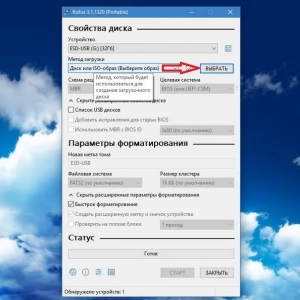 Chyba pri inštalácii systému windows 10: chybové kódy, príčiny výskytu, spôsoby riešenia problému
Chyba pri inštalácii systému windows 10: chybové kódy, príčiny výskytu, spôsoby riešenia problému Dokončenie tlače nie je možné. Tlačový subsystém nie je k dispozícii — aký druh chyby, spôsoby, ako ho opraviť
Dokončenie tlače nie je možné. Tlačový subsystém nie je k dispozícii — aký druh chyby, spôsoby, ako ho opraviť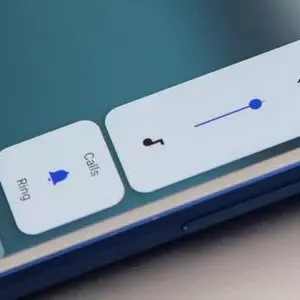 Prečo vo vašom telefóne nefunguje zvuk: možné príčiny a spôsoby riešenia problémov
Prečo vo vašom telefóne nefunguje zvuk: možné príčiny a spôsoby riešenia problémov Ako zistiť kód product key systému windows 10: metódy a pokyny
Ako zistiť kód product key systému windows 10: metódy a pokyny Pretaktovanie fx-4300. Postup, odporúčania a možné zvýšenie výkonu
Pretaktovanie fx-4300. Postup, odporúčania a možné zvýšenie výkonu Tvár je červená a horiaca: možné príčiny a spôsoby liečby
Tvár je červená a horiaca: možné príčiny a spôsoby liečby Elektronická správa dokumentov: výhody a nevýhody, podstata systému, spôsoby implementácie
Elektronická správa dokumentov: výhody a nevýhody, podstata systému, spôsoby implementácie